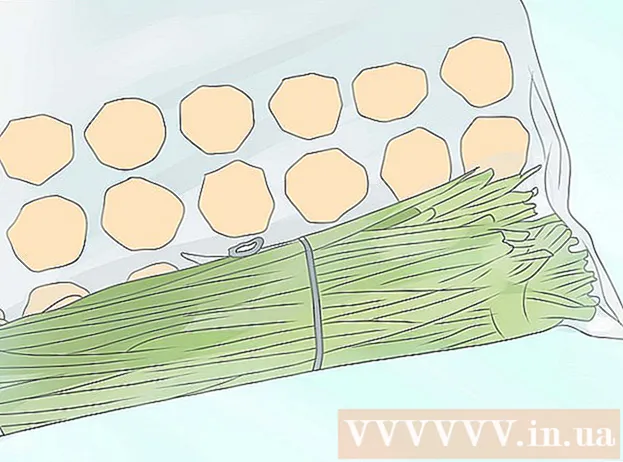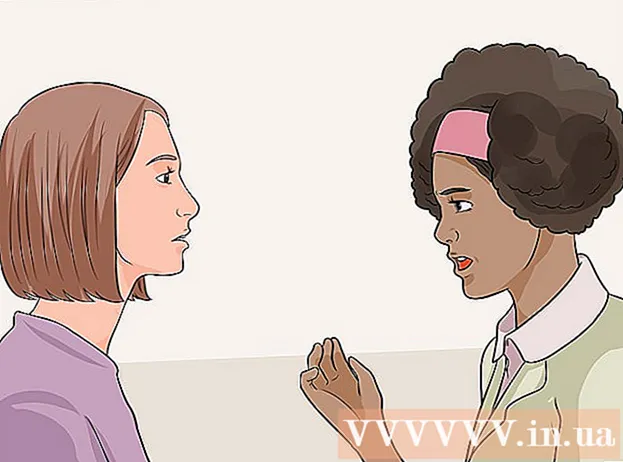Müəllif:
John Pratt
Yaradılış Tarixi:
12 Fevral 2021
YeniləMə Tarixi:
28 İyun 2024
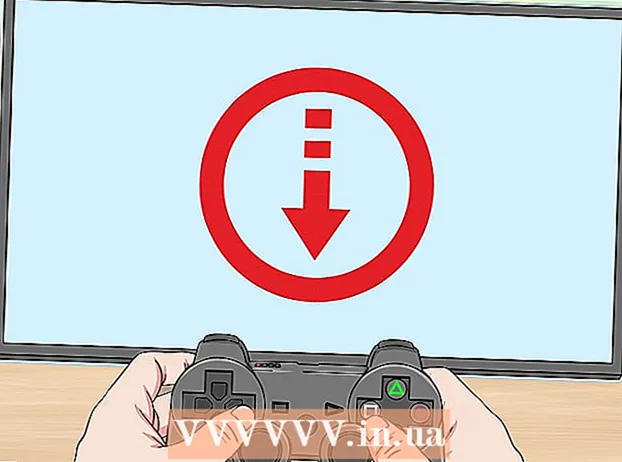
MəZmun
- Addımlamaq
- 2-nin 1-ci hissəsi: Ümumi fəndlərlə
- 2-ci hissə: İnternet parametrlərinin tənzimlənməsi
- Göstərişlər
- Xəbərdarlıqlar
Bu yazı, PlayStation 4'ünüzdə oyunlar, filmlər və digər əşyalar üçün yükləmə sürətini necə artırmağı öyrədir. Demək olar ki, bütün cihazlarda işləyən sadə Wi-Fi fəndlərindən istifadə edərək yükləmə sürətinizi bir az da yaxşılaşdırmaq olar. Ayarlarınıza dalmaq və fərqli bir DNS serverinə qoşulmaqla yükləmə sürətinizdə böyük bir dəyişiklik edə bilərsiniz.
Addımlamaq
2-nin 1-ci hissəsi: Ümumi fəndlərlə
 Hər dəfə birdən çox şey yükləməyin. Hər hansı bir konsolda olduğu kimi, birdən çox yükləmə eyni anda aktiv olarsa, hər yükləmə sürəti azalacaq. Ən yaxşı sürətlər şeyləri - əsasən oyunları - bir-bir yükləməklə əldə edilir.
Hər dəfə birdən çox şey yükləməyin. Hər hansı bir konsolda olduğu kimi, birdən çox yükləmə eyni anda aktiv olarsa, hər yükləmə sürəti azalacaq. Ən yaxşı sürətlər şeyləri - əsasən oyunları - bir-bir yükləməklə əldə edilir.  Endirərkən onlayn oynamayın. Bir yükləmə zamanı onlayn oynayırsınızsa, yalnız gecikmələrdən əziyyət çəkməyəcəksiniz, yükləməyinizi də yavaşlatacaqsınız.
Endirərkən onlayn oynamayın. Bir yükləmə zamanı onlayn oynayırsınızsa, yalnız gecikmələrdən əziyyət çəkməyəcəksiniz, yükləməyinizi də yavaşlatacaqsınız.  Yüklənməni dayandırın və davam etdirin. Bu, kompüterinizi yenidən başladın yükləməyə bərabərdir. Yükləmənin işə salınması və ya davam etməsi yavaşsa, bəzən yükləməni dayandıraraq yenidən başlayaraq problemi həll edə bilərsiniz.
Yüklənməni dayandırın və davam etdirin. Bu, kompüterinizi yenidən başladın yükləməyə bərabərdir. Yükləmənin işə salınması və ya davam etməsi yavaşsa, bəzən yükləməni dayandıraraq yenidən başlayaraq problemi həll edə bilərsiniz.  İnternet müqavilənizin şərtlərini yoxlayın. Problem konsolda deyil, internet bağlantınızda ola bilər. Bir yükləmə limitiniz varsa (deyək ki, 25 Mbps), yükləmələr əvvəlkilərdən daha sürətli olmaya bilər.
İnternet müqavilənizin şərtlərini yoxlayın. Problem konsolda deyil, internet bağlantınızda ola bilər. Bir yükləmə limitiniz varsa (deyək ki, 25 Mbps), yükləmələr əvvəlkilərdən daha sürətli olmaya bilər. - İnternet sürətlərinin tez-tez meqa ilə ifadə olunduğunu unutmayınbit saniyədə, meqa deyilbayt saniyədə. Bir meqabaytda səkkiz meqabit var, bu səbəbdən 25 Mbps bir əlaqə saniyədə təxminən 3 meqabayt yükləmə sürəti verəcəkdir.
- İnternet müqavilənizi yüksəltmək və ya internet provayderinizi dəyişdirmək böyük ehtimalla bu problemləri həll edəcəkdir.
 Modeminizin və yönləndiricinizin məhdudiyyətlərini yoxlayın. Ucuz modemlər və marşrutlaşdırıcılar ümumiyyətlə məhdud tutuma malikdir; müəyyən bir yükləmə sürəti üçün ödəməyiniz, onu əldə edəcəyiniz anlamına gəlmir. Modeminiz, İnternet provayderinizin təqdim etdiyi ilə müqayisədə daha az bant genişliyinə sahibdirsə, daha yaxşı bir modem almağı düşünün.
Modeminizin və yönləndiricinizin məhdudiyyətlərini yoxlayın. Ucuz modemlər və marşrutlaşdırıcılar ümumiyyətlə məhdud tutuma malikdir; müəyyən bir yükləmə sürəti üçün ödəməyiniz, onu əldə edəcəyiniz anlamına gəlmir. Modeminiz, İnternet provayderinizin təqdim etdiyi ilə müqayisədə daha az bant genişliyinə sahibdirsə, daha yaxşı bir modem almağı düşünün.  WiFi şəbəkənizin sıx olmadığını yoxlayın. Şəbəkədəki digər cihazlar - bir kompüter, telefon və ya konsol olarkən bir şey yükləməyə çalışarsanız yükləmələr yavaşlayacaq.
WiFi şəbəkənizin sıx olmadığını yoxlayın. Şəbəkədəki digər cihazlar - bir kompüter, telefon və ya konsol olarkən bir şey yükləməyə çalışarsanız yükləmələr yavaşlayacaq. - Bu problemi həll etmək üçün evdə heç kim olmadıqda və şəbəkədəki başqa bir cihaz olmadığı zaman yükləməyə çalışın.
 Ethernet bağlantısı istifadə edin. PS4-də gözəl bir simsiz qəbuledici olsa da, konsolu birbaşa modeminizə və ya yönləndiricinizə bağlasanız internet sürətiniz hər zaman yaxşılaşacaqdır. Bunun üçün bir ethernet kabelinə ehtiyacınız var.
Ethernet bağlantısı istifadə edin. PS4-də gözəl bir simsiz qəbuledici olsa da, konsolu birbaşa modeminizə və ya yönləndiricinizə bağlasanız internet sürətiniz hər zaman yaxşılaşacaqdır. Bunun üçün bir ethernet kabelinə ehtiyacınız var. - Ethernet kabelinin bir ucu PS4-ün arxasındakı kvadrat yuvaya, digər ucu isə modem və ya routerinizdəki eyni yuvaya, yanında "internet" sözü yazılır. Ethernet kabelinin iki ucu eynidir.
 Ən son proqram təminatı üçün konsolunuzu yeniləyin. PS4'ünüzü internetə qoşduğunuzda ən son quraşdırılmış proqramı quraşdıracağınız barədə avtomatik olaraq bildiriş alacaqsınız. Proqram təminatını yeniləmək həm yükləmə sürətinizi, həm də PS4-ün ümumi funksiyasını optimallaşdırır.
Ən son proqram təminatı üçün konsolunuzu yeniləyin. PS4'ünüzü internetə qoşduğunuzda ən son quraşdırılmış proqramı quraşdıracağınız barədə avtomatik olaraq bildiriş alacaqsınız. Proqram təminatını yeniləmək həm yükləmə sürətinizi, həm də PS4-ün ümumi funksiyasını optimallaşdırır.
2-ci hissə: İnternet parametrlərinin tənzimlənməsi
 Parametrləri açın. Əsas menyunun yuxarı hissəsinə keçin, sonra çamadan şəklində "Ayarlar" seçiminə sağa sürün. İndi parametrləri açmaq üçün X düyməsini basın.
Parametrləri açın. Əsas menyunun yuxarı hissəsinə keçin, sonra çamadan şəklində "Ayarlar" seçiminə sağa sürün. İndi parametrləri açmaq üçün X düyməsini basın. 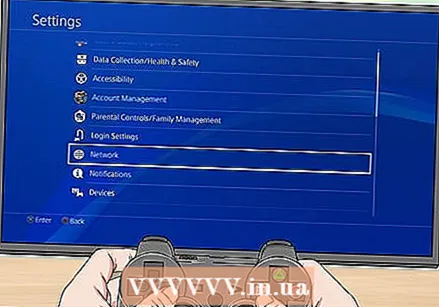 Seçin Şəbəkə. Bu, "Sistem Yeniləmə" seçiminin yaxınındadır.
Seçin Şəbəkə. Bu, "Sistem Yeniləmə" seçiminin yaxınındadır.  Seçin İnternet bağlantısı qurun. Bu seçim Şəbəkə menyusunun yuxarı hissəsidir.
Seçin İnternet bağlantısı qurun. Bu seçim Şəbəkə menyusunun yuxarı hissəsidir.  Ən uyğun şəbəkə seçimini seçin. Seçimləriniz:
Ən uyğun şəbəkə seçimini seçin. Seçimləriniz: - WiFi istifadə edin - Konsolunuz internetə simsiz qoşulursa bu seçimi seçin.
- LAN kabelindən istifadə edin - Konsolunuz Ethernet kabeli vasitəsilə internetə qoşulursa, bu seçimi seçin.
 Seçin Düzəliş edildi. Burada DNS və ya MTU parametrlərini özünüz tənzimləyə bilərsiniz.
Seçin Düzəliş edildi. Burada DNS və ya MTU parametrlərini özünüz tənzimləyə bilərsiniz. - Wi-Fi şəbəkəsindəsinizsə, indi qurmaq istədiyiniz şəbəkəni seçməlisiniz.
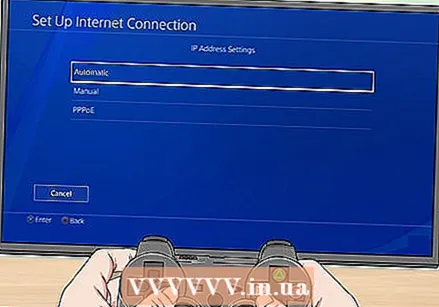 Seçin Avtomatik olaraq. PS4 artıq mürəkkəb prosedurun özündən keçəcəkdir.
Seçin Avtomatik olaraq. PS4 artıq mürəkkəb prosedurun özündən keçəcəkdir.  Seçin Ayarlama. Bu başqa bir əl seçimini atlayır.
Seçin Ayarlama. Bu başqa bir əl seçimini atlayır.  Seçin Əl ilə informasiya qutusunda. Bu pəncərə pəncərədən dərhal sonra "Ayarlama" yazısı ilə gəlir; burada DNS-lərinizin IP adresini dəyişə bilərsiniz.
Seçin Əl ilə informasiya qutusunda. Bu pəncərə pəncərədən dərhal sonra "Ayarlama" yazısı ilə gəlir; burada DNS-lərinizin IP adresini dəyişə bilərsiniz. 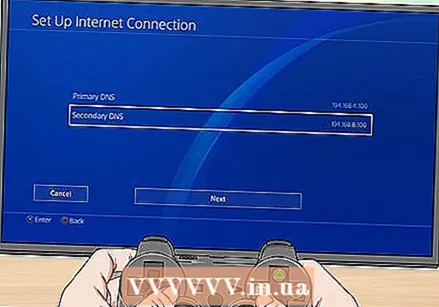 DNS parametrlərinizi düzəldin. Burada DNS yeriniz üçün həm əsas, həm də ikincil bir IP ünvanı daxil etməlisiniz. Populyar alternativlər bunlardır:
DNS parametrlərinizi düzəldin. Burada DNS yeriniz üçün həm əsas, həm də ikincil bir IP ünvanı daxil etməlisiniz. Populyar alternativlər bunlardır: - Google - 8.8.8.8 (Əsas); 8.8.4.4 (İkincil).
- OpenDNS - 208.67.222.222 (Əsas); 208.67.220.220 (İkincisi).
- Davam etmədən əvvəl lütfən yazımızı yoxlayın.
 Seçin Növbəti. Bu ekranınızın altındadır.
Seçin Növbəti. Bu ekranınızın altındadır. 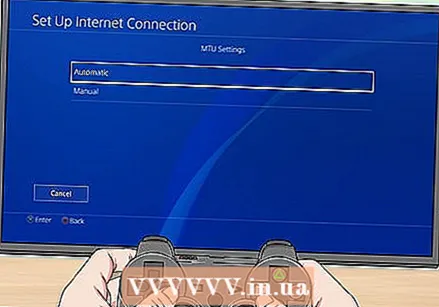 Seçin Avtomatik olaraq. Bu, "MTU Ayarları" bölümünün yuxarı hissəsindədir.
Seçin Avtomatik olaraq. Bu, "MTU Ayarları" bölümünün yuxarı hissəsindədir. - PS4'ünüzün MTU nömrəsini aşağı salmayın; əvvəlkindən fərqli olaraq, artıq PS4'ün yükləmə sürətini bu səbəbdən inkişaf etdirə bilməzsiniz.
 Seçin İstifadə etməyin. Bu, "Proxy Server" səhifəsinin yuxarı hissəsindədir.
Seçin İstifadə etməyin. Bu, "Proxy Server" səhifəsinin yuxarı hissəsindədir.  Bir şey yükləməyə çalışın. Yeni DNS ayarları ilə indi əvvəlkindən daha sürətli yükləyə bilməlisiniz.
Bir şey yükləməyə çalışın. Yeni DNS ayarları ilə indi əvvəlkindən daha sürətli yükləyə bilməlisiniz.
Göstərişlər
- Yükləmə sürətinizi fərqli bir DNS məkanı ilə artıra bilsəniz də, bəzi istifadəçilər onlayn oyunlar zamanı daha çox gecikmə olduğunu da hiss edirlər. Bunu DNS IP-nizi modeminizin orijinal IP ünvanına bərpa edərək həll edə bilərsiniz.
Xəbərdarlıqlar
- Daha sürətli internetə və ya daha yaxşı bir cihaza investisiya qoymadan əvvəl PS4-ün yavaş yükləmə sürətinin arxasındakı problemi aşkarladığınızdan əmin olun.